Ubuntu 14.04 LTS
Ubuntu 14.04 mit dem Codenamen Trusty Tahr wurde erst vor wenigen Stunden veröffentlicht und es ist Zeit für ein Upgrade, um das neueste Ubuntu zu erhalten. Es ist die erste Version dieses Jahres und eine langfristige Version, die bis April 2019 unterstützt werden soll. Um zu erfahren, was in Version 14.04 neu ist, lesen Sie die Versionshinweise.
Benutzer von Ubuntu 13.10 und 12.04 LTS sollten in der Lage sein, über den Update-Manager sicher auf 14.04 LTS zu aktualisieren. Für andere Versionen wird empfohlen, Ubuntu neu zu installieren.
Upgrade von Ubuntu auf dem Desktop
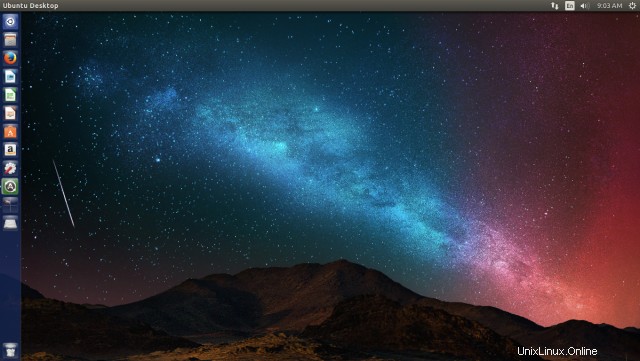
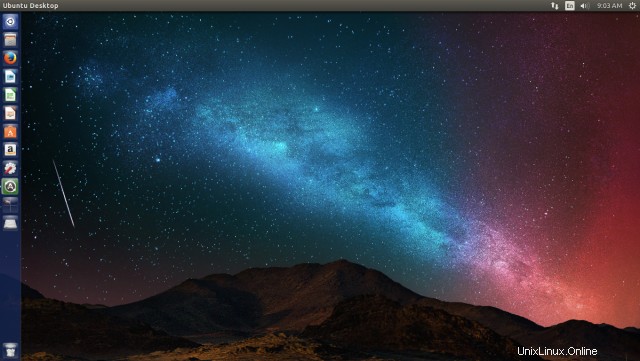
Die Schritte zum Upgrade von Ubuntu auf dem Desktop sind recht einfach. Aktualisieren Sie zuerst Ihren Paket-Cache und alle Pakete mit apt und verwenden Sie dann den Update-Manager, um auf die nächste Version von Ubuntu zu aktualisieren.
1. Aktualisieren Sie alle Pakete
$ sudo apt-get update $ sudo apt-get upgrade
Wenn Sie die Meldung "Die folgenden Pakete wurden zurückgehalten" erhalten, müssen Sie apt-get mit dist-upgrade ausführen, um alle Pakete zu aktualisieren.
$ sudo apt-get dist-upgrade
Wenn der Linux-Kernel dabei aktualisiert wird, müssen Sie die Maschine neu starten, bevor Sie fortfahren können.
2. Deaktivieren Sie alle fehlgeschlagenen PPA-Repositories
Wenn apt beim Ausführen von apt-get update keine Repository-Informationen für irgendein PPA herunterladen kann, deaktivieren Sie diese PPAs, bevor Sie mit Update-Manager fortfahren.
Zum Beispiel
W: Failed to fetch http://ppa.launchpad.net/kazam-team/stable-series/ubuntu/dists/saucy/main/binary-amd64/Packages 404 Not Found W: Failed to fetch http://ppa.launchpad.net/kazam-team/stable-series/ubuntu/dists/saucy/main/binary-i386/Packages 404 Not Found E: Some index files failed to download. They have been ignored, or old ones used instead.
Deaktivieren Sie diese PPAs über „Softwarequellen“ oder den Synaptic-Paketmanager. Wenn die fehlgeschlagenen PPAs nicht deaktiviert sind, würde sich der Update-Manager (im nächsten Schritt) beschweren - "Failed to download repository information".
3. Upgrade mit Update-Manager (Software Updater)
Drücken Sie Alt+F2 und geben Sie „update-manager“ ohne Anführungszeichen in das Befehlsfeld ein und drücken Sie die Eingabetaste oder starten Sie Software Updater aus dem Anwendungsmenü.
Alternativ können Sie den Update-Manager vom Terminal aus ausführen, wenn Sie dies bevorzugen.
$ sudo update-manager -d
Sobald der Update Manager Sie darüber informiert, dass eine neue Version verfügbar ist, führen Sie ein Upgrade darauf durch
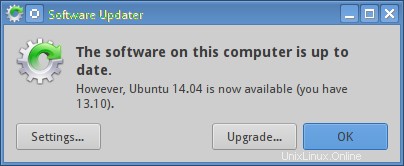
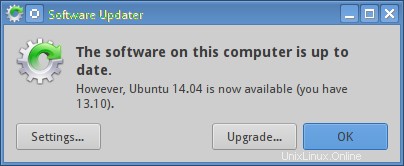
Als nächstes würde ein Dialogfeld mit den Versionshinweisen erscheinen. Drücken Sie die Upgrade-Schaltfläche darauf.
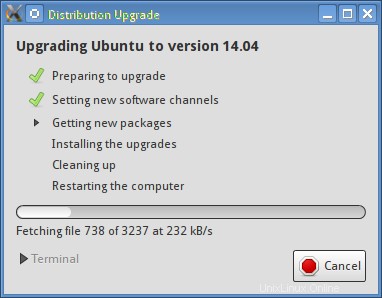
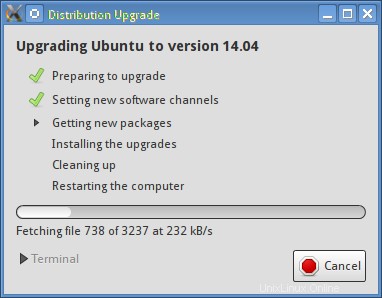
Aktualisiere Ubuntu auf dem Server
Um Ubuntu auf Ihrem Remote-Server zu aktualisieren, muss dies vollständig über die Befehlszeile erfolgen, da keine GUI verfügbar ist.
1. Bereiten Sie das System vor
$ sudo apt-get update $ sudo apt-get upgrade $ sudo apt-get dist-upgrade
2. Aktualisieren Sie auf 14.04
$ sudo apt-get install update-manager-core $ sudo do-release-upgrade -d
Das sollte das Upgrade abschließen und Sie auf dem brandneuen Ubuntu 14.04 landen.
Andere Geschmacksrichtungen
Andere Ubuntu-Varianten wie Xubuntu, Lubuntu und Kubuntu können ebenfalls auf 14.04 aktualisiert werden
Folgen Sie einfach denselben Anweisungen wie oben, um ein Upgrade durchzuführen. Kubuntu-Benutzer können anstelle des Update Managers das Muon-Updater-Tool verwenden.